Reparar Google Play Protect bloquea y marca Samsung Wallet (Samsung Pay) como dañino

¿Alguna vez has intentado utilizar Samsung Pay pero has recibido una aterradora advertencia de Google Play Protect que dice que la aplicación es dañina? Entiendo perfectamente lo frustrante que debe ser cuando dependes de los pagos móviles .
No te preocupes, no eres el único al que le ha pasado esto. Muchos usuarios de Samsung han visto cómo se marca Samsung Pay después de las actualizaciones de Google Play Services .
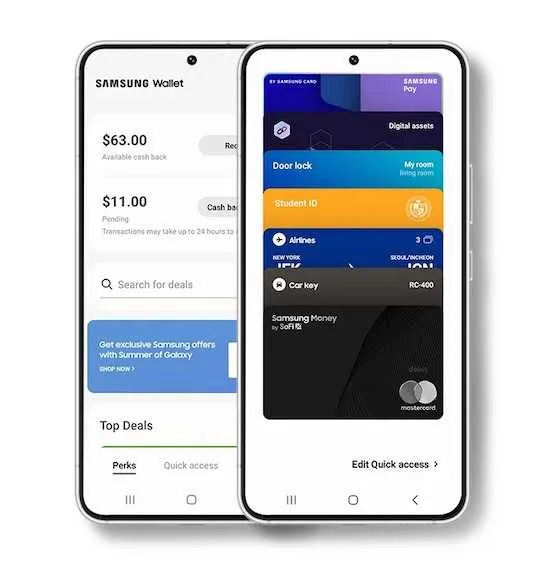
Formas de resolver Google Play Protect bloquea y marca Samsung Wallet (Samsung Pay) como problema dañino
La buena noticia es que hay algunas cosas que puedes intentar para que Samsung Pay vuelva a funcionar. Permíteme guiarte a través de algunos pasos de solución de problemas para solucionar el bloqueo de Google Play Protect de Samsung Wallet.
Actualiza la aplicación Samsung Wallet
Primero, intenta actualizar la aplicación Samsung Wallet a la última versión. Es posible que Google Play Protect detecte por error una versión antigua de la aplicación como mala.
A continuación se explica cómo actualizar Samsung Wallet:
- Abra la aplicación Galaxy Store en su dispositivo Samsung.
- Busque «Samsung Wallet» o «Samsung Pay».
- Si hay una actualización disponible, toque «Actualizar» para instalar la versión más reciente.
- Una vez que esté actualizado, abra la aplicación Play Store y vaya al perfil de su cuenta.
- En la configuración, busque Google Play Protect, desactívelo y vuelva a activarlo.
- Esto obliga a Play Protect a escanear su dispositivo nuevamente con la aplicación actualizada.
- Intente abrir Samsung Pay; ¡espero que la advertencia haya desaparecido!
La actualización a la versión más reciente de Samsung Wallet a menudo resuelve las falsas marcas de Play Protect. Si la aplicación ya está actualizada, continúe con los siguientes pasos.
Reinstale la aplicación Samsung Wallet
Si la actualización no solucionó el problema, intente desinstalar y reinstalar Samsung Wallet:
- Abra la aplicación Play Store y vaya a «Mis aplicaciones y juegos».
- Busque Samsung Pay, toque el menú de 3 puntos y seleccione «Desinstalar».
- Confirma la desinstalación y espera a que finalice.
- Busque «Samsung Pay» y reinstale la aplicación desde Play Store.
- Intente abrir Samsung Pay nuevamente: Play Protect debería permitir la aplicación recién instalada.
La reinstalación puede borrar cualquier archivo o caché dañado que haga que Play Protect identifique incorrectamente la aplicación. Descargue la última versión de Play Store.
Desactivar temporalmente Google Play Protect
Si los dos primeros pasos no solucionan la advertencia, es posible que tengas que desactivar temporalmente Google Play Protect:
- Vaya a Configuración > Seguridad y privacidad.
- Toca «Google Play Protect».
- Desactive las opciones para «Escanear dispositivo en busca de amenazas a la seguridad» y «Escanear aplicaciones en busca de amenazas a la seguridad».
- Esto desactivará completamente Play Protect y dejará de escanear aplicaciones.
- Intente abrir Samsung Pay; ahora debería abrirse sin previo aviso.
- Cuando termine, regrese y vuelva a habilitar Play Protect activando nuevamente las opciones de escaneo.
Desactivar Play Protect evita las falsas alertas, pero recuerda volver a activarlo después. Dejarlo desactivado permanentemente elimina una importante protección contra malware.
Póngase en contacto con el servicio de atención al cliente de Samsung
Si aún ve la advertencia de la aplicación dañina, comuníquese con el soporte técnico de Samsung:
- Abra la aplicación Samsung Members o marque *#611# para acceder a las opciones de soporte.
- Explique el problema con Play Protect marcando Samsung Pay.
- Pueden solucionar aún más problemas y potencialmente solucionar problemas de marcas falsas.
Es posible que Samsung deba publicar una actualización de la aplicación o comunicarse con Google para resolver las detecciones falsas en curso. Infórmeles sobre cualquier problema persistente.
Espere a que Google solucione la identificación errónea
Como último recurso, es posible que tengas que esperar a que Google solucione el problema de alerta falsa de Samsung Pay en una futura actualización de Play Services.
- Consulte Play Store periódicamente para obtener actualizaciones de Play Services.
- Instale las actualizaciones tan pronto como estén disponibles.
- Una actualización puede contener una solución para identificar incorrectamente Samsung Pay.
- Si el problema continúa después de las actualizaciones, siga comunicándose con el soporte de Samsung.
En ocasiones, Google identifica erróneamente aplicaciones legítimas. Informar el problema ayuda a garantizar que esté en su radar para solucionarlo.
Espero que estos consejos de solución de problemas ayuden a que Samsung Pay vuelva a funcionar después de haber sido bloqueado por Google Play Protect. Déjame saber si tienes alguna otra pregunta.


Deja una respuesta